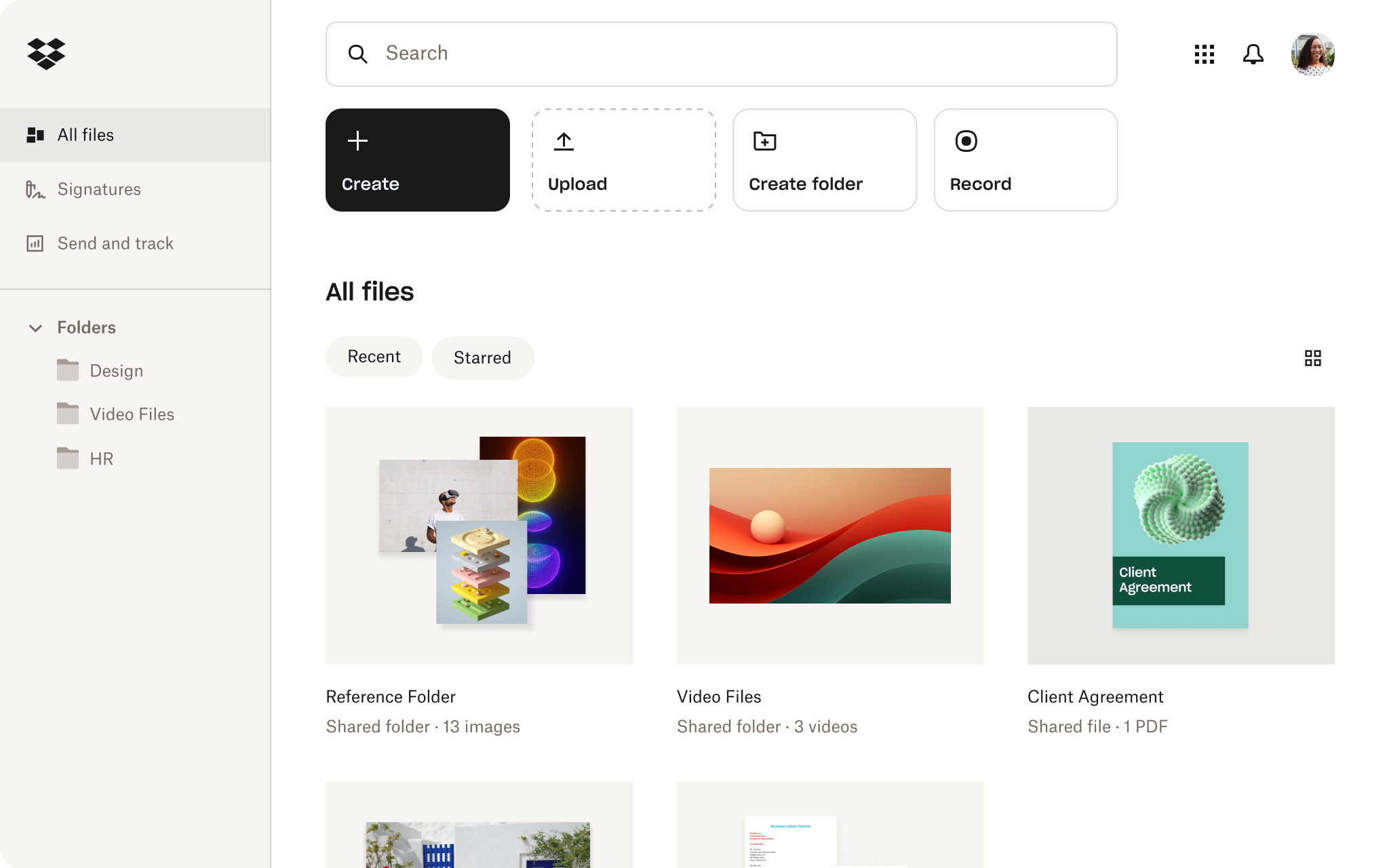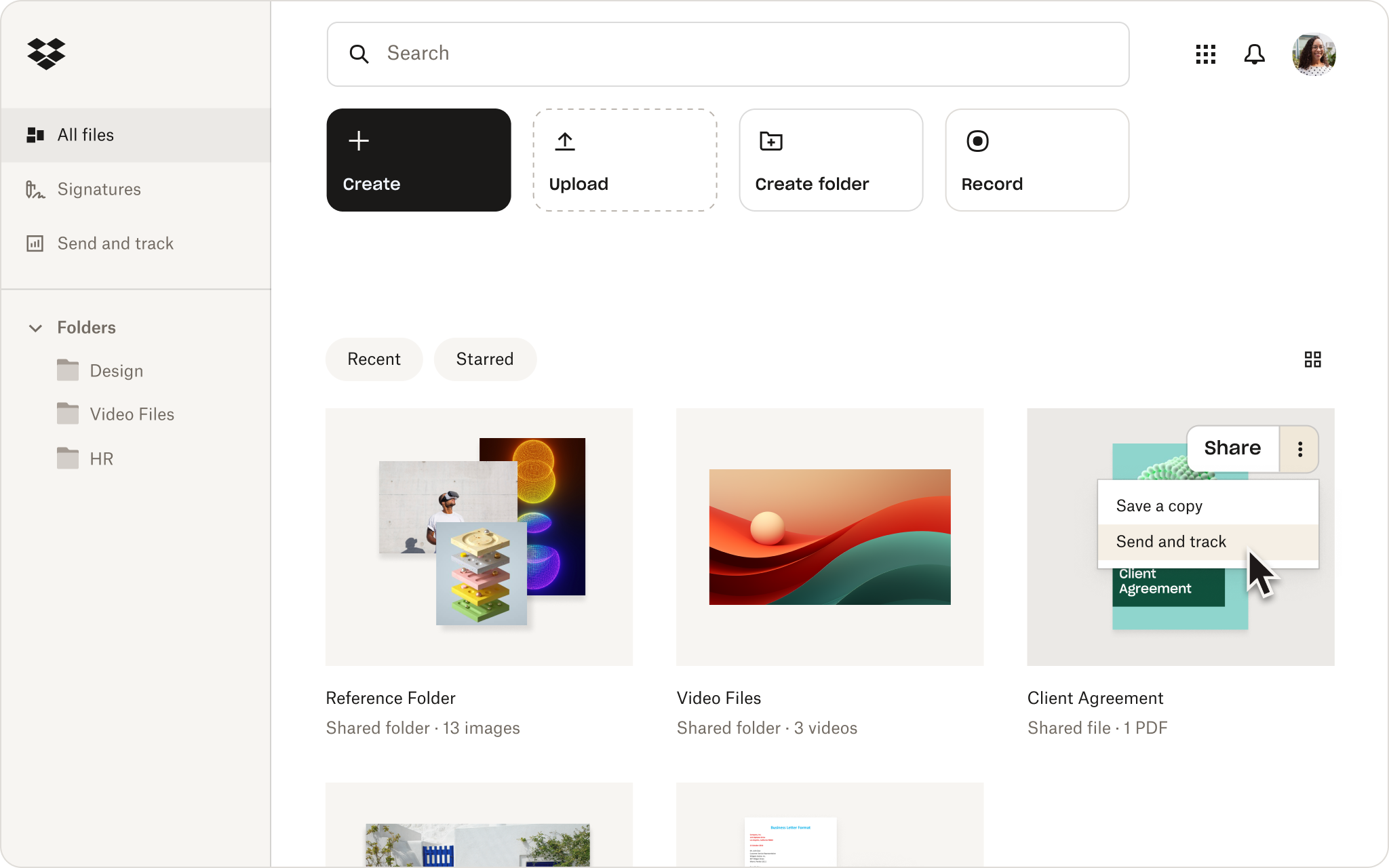PNG naar PDF converteren vanuit je Dropbox-account
Converteer je PNG's nog sneller naar PDF's, rechtstreeks vanuit je Dropbox-account.
Klik met de rechtermuisknop op een PNG die is opgeslagen in je Dropbox-account, klik op Opslaan als en selecteer PDF bij de opties. Da's alles: met slechts een paar klikken zet je elke PNG in recordtijd om naar een PDF.